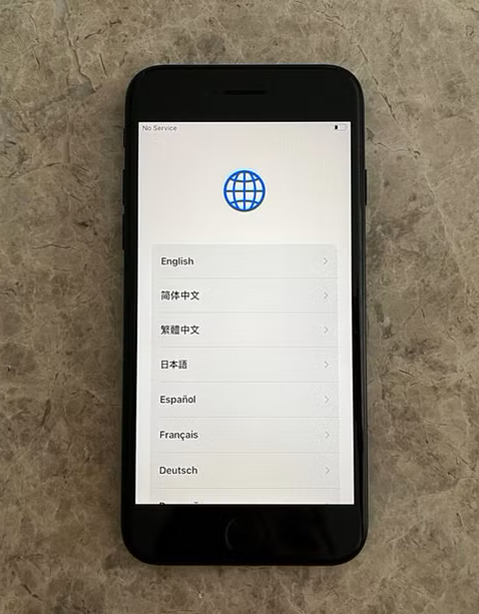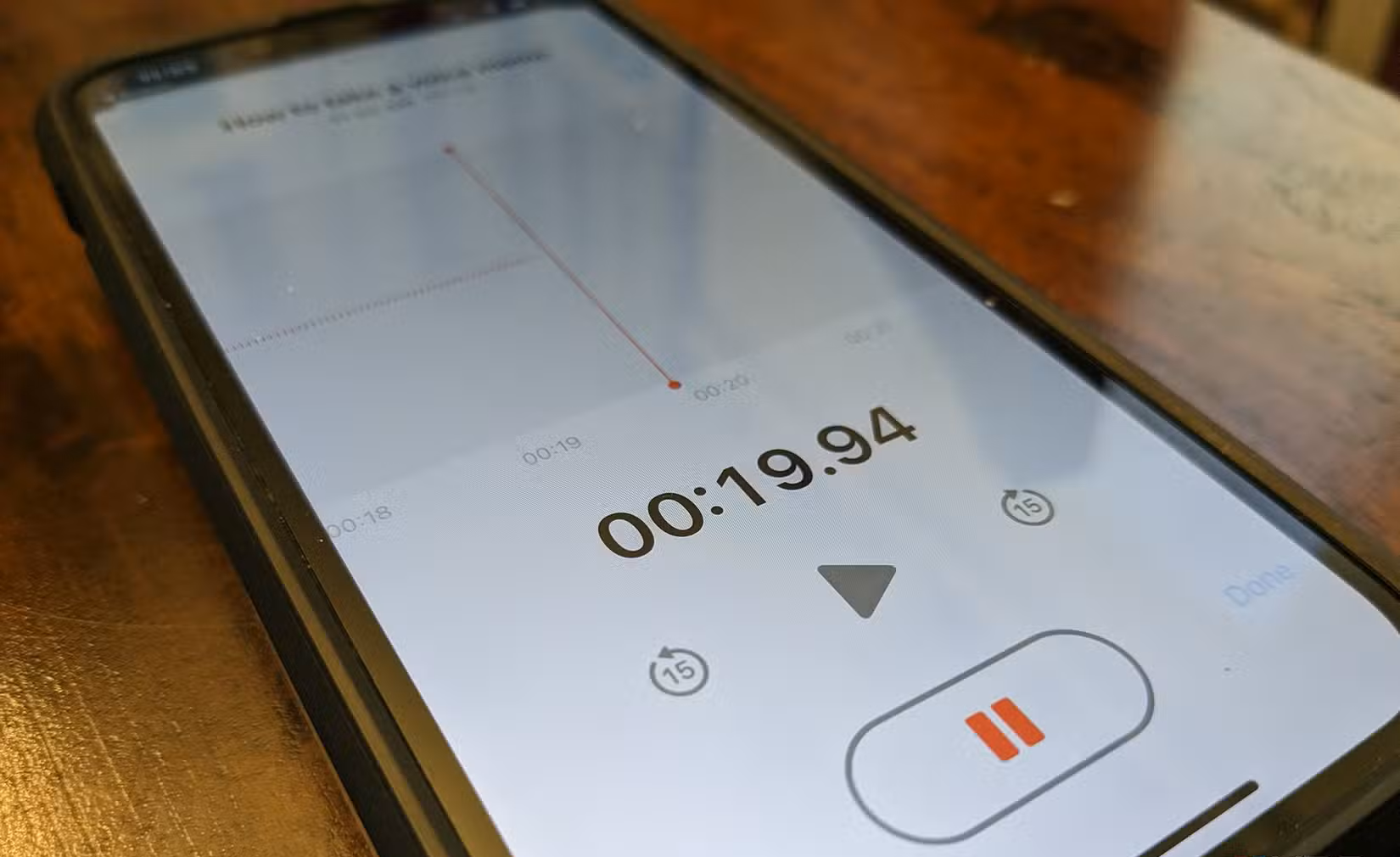14 نکته که قبل از خرید آیفون دست دوم باید بررسی کنید
هر سال، جدیدترین آیفونها همیشه موفق میشوند به لیست بهترین گوشیها راه پیدا کنند به راحتی میتوان فهمید چرا، زیرا آیفونهای جدید عمر باتری عالی، تناسب و قیمت عالی و عملکرد فوقالعاده را ارائه میدهند. با این حال، لازم نیست حتما آیفون جدید براقی را بخرید تا تجربه خوبی داشته باشید. گاهی اوقات، اگر میدانید به دنبال چه چیزی هستید، میتوانید به جای آن، از میان تعداد زیادی از گوشیهای دست دوم خرید خود را انجام دهید.
البته، خرید هر محصول فنی استفاده شده همیشه با خطراتی همراه است. میخواهید مطمئن شوید که گوشی در داخل و خارج از وضعیت خوبی برخوردار است، ایمن است و گم شدن یا دزدیده شدن آن گزارش نشده است. با این حال، چیزهای بیشتری برای آن وجود دارد، بنابراین در اینجا همه چیزهایی است که باید قبل از تحویل پولی که به سختی به دست آوردهاید، در یک آیفون دست دوم مراقب باشید.
1- آن را روشن کنید
به ویژه به قفل فعال سازی توجه کنید
واضح ترین کاری که باید انجام داد این است که آیفون را روشن کنید تا ببینید که به درستی بوت میشود و به مالک قبلی قفل نشده است. اگر قفل باشد، این نشانهای است مبنی بر اینکه احتمالاً گوشی به سرقت رفته است. به فروشندهای که میگوید باتری تمام شده اعتماد نکنید. اگر آنها ادعا میکنند که هنوز برای آنها قفل است تا زمانی که آنها را بفروشند، از آنها بخواهید قفل آن را در مقابل شما باز کنند تا مالکیت آن را ثابت کنید. خوب است اگر تلفن همچنان به حساب مالک اصلی وارد شده باشد، زیرا فروشنده میتواند تمام عملکردها را نشان داده و آزمایش کند (در ادامه در مورد آن بیشتر توضیح میدهیم).
2-گوشی را برای آسیب فیزیکی بررسی کنید
مراقب علائم ساییدگی و پارگی باشید




بعد از اینکه آیفون را روشن کردید و مطمئن شدید که متعلق به شخصی است که آن را میفروشد وقت آن است که گوشی را از نظر آسیب فیزیکی بررسی کنید. صفحه نمایش ترک خورده ساده ترین راه برای تشخیص است، اما شما همچنین میخواهید به دنبال خراش، فرورفتگی، تغییر رنگ یا هر علامت دیگری باشید. لنزهای دوربین را نیز از نظر خراشهای قابل مشاهده بررسی کنید. اگر شخصاً تلفن را بررسی میکنید، میتوانید همه اینها را شخصاً به چشم بیاورید. اگر به صورت آنلاین با فروشندهای چت میکنید، از هر زاویهای از تلفن، با حذف قاب، درخواست کنید. مطمئن شوید که عکسهایی که ارسال میکنند شامل عکسهای کلوزآپ یا عکسهایی با وضوح بالا باشد تا بتوانید برای مشاهده جزئیات دقیق زوم کنید.
3- به دنبال مشکلات سوختگی پیکسل صفحه نمایش و نور پس زمینه باشید
پنلهای آیفون جعلی یا شخص ثالث بسیار رایج هستند
سوختن صفحه زمانی است که یک تصویر، مانند لوگوی یک سایت، به طور دائم در صفحه میسوزد و جای آن به صورت محو بر روی صفحه نمایش پیداست. اگر کانالی مانند CP24 را ساعتها با لوگوی گوشهای که هرگز حرکت نمیکند روشن بگذارید، ممکن است در تلویزیون شما اتفاق بیفتد. این میتواند در آیفونهای جدیدتر نیز اتفاق بیفتد و در واقع، مشکلی اینگونه در آیفون 15 پرو مکس گزارش شده است (از آن زمان از طریق به روز رسانی iOS اصلاح شده است). این احتمال وجود دارد که در طول استفاده مداوم متوجه آن نشوید، اما به محض این که متوجه شدید، میتوانید روی آن متمرکز شوید. فقط با دانستن اینکه آنجاست، باعث ایجاد حواس پرتی میشود.
با پخش ویدیویی (ویدیوهای تست سوزاندن صفحه نمایش در YouTube وجود دارد) که در پسزمینههای مختلف رنگی پیمایش میکند، مطمئن شوید که سوختگی وجود ندارد. همانطور که هر سایه ظاهر میشود، میتوانید بررسی کنید تا ببینید آیا مشکلی در مورد رنگهای خاص مشاهده میکنید یا خیر(اگر به زمان بیشتری برای هر سایه نیاز دارید مکث کنید). میتوانید همین کار را برای بررسی مشکلات نور پسزمینه LCD در آیفونهای مدل قدیمیتر که از نمایشگر Super Retina XDR استفاده نمیکنند، با نمایش یک اسلاید سفید ثابت انجام دهید.
به خاطر داشته باشید که صفحه نمایش آیفون یکی از قطعات گران قیمت آن است. صفحه نمایش تعویض شده در گوشیهای آسیب دیده بسیار رایج است و در نتیجه، مردم اغلب هنگام ارسال آیفون خود برای تعمیر، با پنلهای جعلی یا شخص ثالث کلاهبرداری میکنند. اگر رنگها آنطور که باید زنده نیستند، یا روشنایی آن به اندازه نیست، آیفون احتمالا از یک پنل جایگزین ارزان استفاده میکند.
بیشتر بخوانید: معرفی تمامی نسلهای مختلف گوشهای آیفون
4- در مورد تعمیرات بپرسید
مراقب قطعات غیر اصل باشید
از فروشنده بپرسید که آیا گوشی آیفون تا به حال تعمیر شده است یا خیر، شاید با صفحه نمایش جدید برای جایگزینی شکسته یا باتری جدید. اگر چنین است، یک کپی از رسید تعمیر بخواهید. با این کار، میتوانید جزئیات را بررسی کنید و مطمئن شوید که تلفن به یک ارائه دهنده خدمات تعمیر مجاز اپل برده شده است. ارائه دهندگان شخص ثالث بدون مجوز اپل ممکن است از قطعات یا اقدامات غیرمجاز استفاده کنند که میتواند بر قابلیت استفاده از تلفن تأثیر بگذارد. به عنوان مثال، ممکن است صفحه نمایش جعلی جایگزین آیفون مناسب نباشد یا بر عملکرد لمسی تأثیر بگذارد. در همین حال، یک باتری نامرغوب ممکن است پس از مدت کوتاهی کار نکند یا حتی به دستگاه آسیب برساند.
در آیفون 11 یا جدیدتر، به Settings > General > About بروید و به دنبال Parts And Service History بگردید. اگر گوشی تعمیراتی داشته است، این بخش وجود دارد و به شما اطلاع میدهد که آیا آیفونی که میخرید دارای قطعات اصلی اپل است یا خیر. به عنوان مثال، اگر دستگاه دارای صفحه نمایش غیر اورجینال باشد، پیامی دریافت خواهید کرد که میگوید ” نمیتوان تأیید کرد که این آیفون دارای صفحه نمایش اصلی اپل است. ” در چنین حالتی پیام مشابهی در مورد وضعیت باتری مشاهده خواهید کرد. هر آیفون 12 یا جدیدتر میتواند در صورت تعویض قطعات بیشتر اطلاعاتی را در اختیار شما قرار دهد. با این حال، به طور کلی، هیچ خبری خبر خوبی نیست و این بخش اگر قابل اجرا نباشد (اگر تعمیری انجام شده باشد) قابل مشاهده نخواهد بود.
5-بررسی کنید که آیا پورت شارژ به درستی کار میکند
یکی دیگر از مشکلات رایج در آیفونهای دست دوم
یک کابل شارژ را به برق وصل کنید تا مطمئن شوید که میتواند به درستی شارژ شود. میتوانید یک بانک شارژ قابل حمل همراه داشته باشید تا انجام این کار آسانتر شود. به درگاه شارژ نگاه کنید تا مطمئن شوید که هیچ آسیبی (شاخهها نباید کج یا فرو رفته باشد) یا مانعی در داخل آن مشاهده نکنید. گوشی را از برق بکشید و بررسی کنید که شارژ داشته باشد و باتری به سرعت تخلیه نشود.
6- رسید بخواهید
هرگز عاشق آیفون دزدیده شده نشوید
مطمئن شوید که تأییدیه پرداخت کامل آن را دریافت کردهاید. اگر فروشنده نتواند رسید را ارائه کند، ممکن است نشان دهنده دزدی بودن گوشی نباشد، اما میتواند به این معنی باشد که تلفن قبلاً چندین بار مبادله شده است. اگر میخواهید ادامه دهید، میتوانید در این مرحله قضاوت کنید.
7-شماره IMEI را تأیید کنید
این مورد به شما چیزهای زیادی در مورد تلفن میگوید

شماره شناسه بین المللی تجهیزات تلفن همراه (IMEI) مانند یک اثر انگشت دیجیتال برای یک دستگاه است. تأیید میکند که تلفن قانونی است و سابقه خرید، مالکیت، مشخصات و موارد دیگر را پیگیری میکند. از فروشنده بخواهید به شما بگوید که شماره IMEI گوشی چیست. آنها میتوانند این مورد را در تنظیمات، عمومی، درباره، یا شماره گیری *#06# برای دریافت آن بیابند (اگر هنوز جعبه را داشته باشند، شماره IMEI نیز در پشت خواهد بود). هنگامی که شماره 15 رقمی را داشتید، میتوانید آن را در IMEI.info جستجو کنید
اطلاعاتی مانند کشور، شبکه دستگاه تلفن همراه، جزئیات گارانتی، نسخه سیستم و سایر مشخصات را به شما میگوید که میتوانید آن را با جزئیاتی که فروشنده ارائه میدهد مطابقت دهید. همچنین میتوانید ببینید که آیا گوشی گم شده یا دزدیده شده است. اگر ناآگاهانه یک آیفون دزدیده شده بخرید، اگر پلیس آن را ردیابی کند، میتواند با شما تماس بگیرد، شما مورد بازجویی قرار میگیرید و از شما مدرک میخواهد که ثابت کنید که شما یک خریدار شخص ثالث بیگناه هستید که دزدی بودن گوشی را نمیدانستید.پ
8-شماره سریال را تأیید کنید
بررسی گارانتی، مشخصات و پوشش
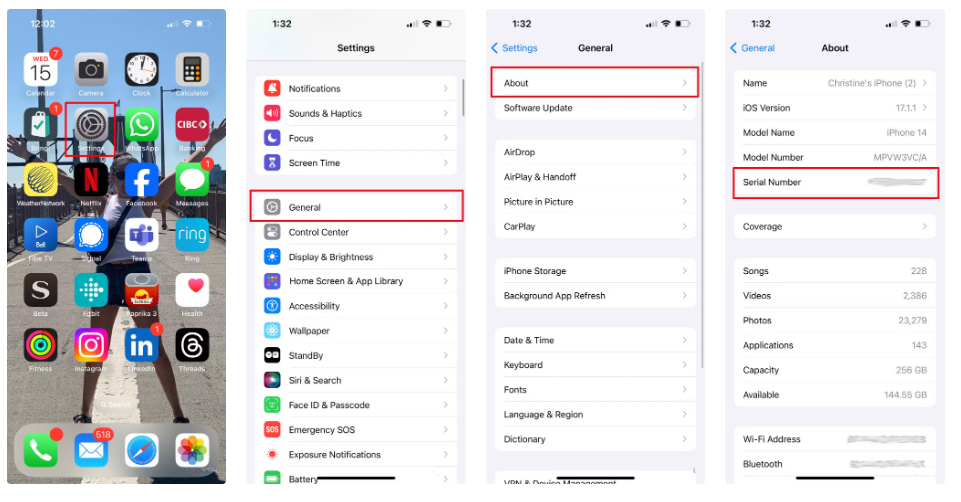
شماره سریال ابزار دومی است که میتوانید از آن برای تأیید صحت یک آیفون دست دوم استفاده کنید. به تنظیمات، عمومی، درباره (یا از فروشنده بخواهید این کار را از راه دور انجام دهد) بروید و شماره سریال را یادداشت کنید. با این اطلاعات میتوانید متوجه شوید که آیفون چه زمانی فعال شده و آیا گارانتی رسمی آن به پایان رسیده است یا خیر. همچنین میتوانید مطمئن شوید که مشخصات فروشنده درست است و گوشی با فضای ذخیرهسازی 128 گیگابایتی در مقابل 256 گیگابایتی که آنها ادعا میکنند، دریافت نمیکنید. همچنین برای مشاهده پوشش خدمات و پشتیبانی گوشی به صفحه پوشش اپل مراجعه کنید.
9-تستهای سخت افزاری را اجرا کنید
عجله نکنید و هر چیزی را که فکر میکنید بررسی کنید
تلفن را خودتان امتحان کنید یا از فروشنده بخواهید این کار را در یک تماس زنده یا یک ویدیوی ضبط شده انجام دهد تا بتوانید تأیید کنید مواردی مانند پاسخ لمسی و دکمههای فیزیکی کار میکنند. از آنها بخواهید که گوشی را به آخرین سیستمعاملی که پشتیبانی میکند که در حال حاضر iOS 18 است (برای آیفونهای XR و جدیدتر) بهروزرسانی کنند، سپس با استفاده از تمام حرکات رایج مانند ضربه زدن، کشیدن انگشت و بزرگنمایی و کوچکنمایی در اطراف گوشی حرکت کنید. از وبسایتها دیدن کنید، App Store را راهاندازی کنید، Maps را بررسی کنید، به مرکز کنترل (Control Center) نگاه کنید و برنامههای تصادفی را انتخاب کنید تا میزان سرعت و کارآمدی آن را بسنجید.
از آنها بخواهید استفاده از دکمههای فیزیکی را نیز نشان دهند (یا خودتان این کار را شخصاً انجام دهید). عکس بگیرید، اسکرین شات بگیرید و گوشی را روشن و خاموش کنید. اگر یک آیفون مدل قدیمی است که هنوز دکمه هوم دارد، از آنها بخواهید آن را فشار دهند تا بتوانید بررسی کنید که کار میکند. در حین انجام این کار به میزان پاسخگویی دستگاه توجه زیادی داشته باشید. اگر گوشی جدیدی مانند iPhone 15 Pro Max پیدا کردهاید، دکمه Action را که در کنار آن نصب شده است بررسی کنید تا مطمئن شوید که کار میکند.
فقط صفحه نمایش و دکمههای فیزیکی را آزمایش نکنید: بررسی کنید که بیومتریک نیز کار میکند. این شامل ویژگیهایی مانند Face ID یا Touch ID میشود (باید مالک قبلی را برای شما نشان دهد). در صورت امکان، تراشه NFC را امتحان کنید: میتوانید برنامهای را دانلود کنید که کارتهای NFC را شناسایی و میخواند و آن را روی هر موردی که دارای NFC است، مانند کارت بانکی بدون تماس یا برچسب NFC، امتحان کنید. اپلیکیشنهایی مانند iDiagnosis میتوانند گوشی را آزمایش کنند و حسگرهایی مانند GPS را بررسی کنند.
10-دوربینها را تست کنید
تمام لنزها را چک کنید
دوربینها برای گوشیهای هوشمند مهم هستند و شما باید مطمئن شوید که هنوز به درستی کار میکنند. اگر دوربینهای گوشی در فروشگاههای غیرمجاز تعمیر شده باشند، اکنون گوشی میتواند دارای قطعات غیراصیل دوربین باشد. از فروشنده بخواهید چند عکس بگیرد و برای شما بفرستد یا خودتان چند عکس بگیرید. به این ترتیب، میتوانید کیفیت عکسها را بررسی کنید و مطمئن شوید که هیچ مشکلی مانند تیرگی، دانهریزی یا ترک در لنز وجود ندارد. با استفاده از هر دو دوربین جلو و پشت، درخواست کنید یا عکس بگیرید.
11-اسپیکرها را تست کنید
سعی کنید برای تست گوشی نیز تماس بگیرید
حتی اگر آیفون از آسیب آب جان سالم به در برده باشد و به نظر خوب کار کند، میتوانسته باعث آسیب دائمی به بلندگوها شود. اسپیکرهای آیفون نیز به دلایل مختلف ممکن است دچار مشکل شوند. آزمایش این که بلندگوها با صدای کامل کار میکنند مهم است. موسیقی یا ویدیو را پخش کنید و بلندگوها را در حالت انفجار کامل قرار دهید. همچنین، با تلفن تماس بگیرید تا بتوانید بررسی کنید که هیچ نویز قابل توجهی وجود ندارد. حتی اگر آیفون فروش دیگر سیمکارت یا eSIM فعال نداشته باشد، میتوانید از فروشنده بخواهید آن را به Wi-Fi یا یک هات اسپات شخصی متصل کند و اگر از راه دور در مورد خرید صحبت میکنید، با استفاده از یک برنامه VoIP مانند FaceTime تماس بگیرید.
12-میکروفونها را تست کنید
قربانی مشترک آسیب آب
دست در دست بلندگوها، میکروفون است. اگر میکروفون آیفون به درستی کار نمیکند، نمیتوانید یک تماس تلفنی راحت برقرار کنید، یک ویدیو یا یادداشت صوتی ضبط کنید یا با سیری صحبت کنید. از فروشنده بخواهید چیزی را با استفاده از تلفن ضبط کند که شامل صدای اوست و آن را برای شما پخش کند تا بتوانید بشنوید که خوب کار میکند. همچنین میتوانید در حین مکالمه با شخص، میکروفون را آزمایش کنید و ببینید چقدر میتوانید صدای او را بشنوید و چقدر صدای شما را میشنود. پس از ملاقات حضوری، میتوانید یادداشت صوتی را ضبط کرده و گوش دهید تا صدای ضبط صدا را بشنوید.
13- سلامت باتری را بررسی کنید
هر چیزی زیر 80 درصد نگران کننده است
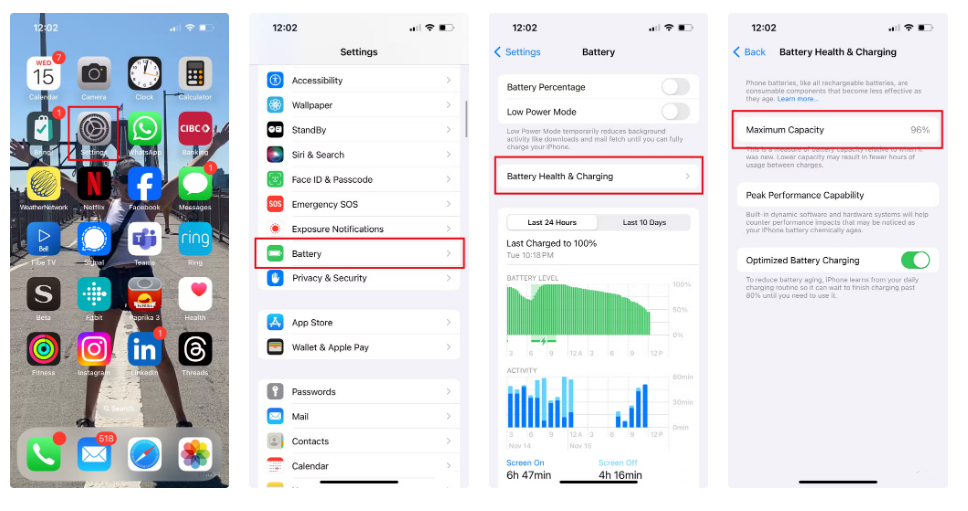
علاوه بر سوال در مورد تعمیر باتری و بررسی اینکه آیفون پس از وصل شدن شارژ میپذیرد، میتوانید سلامت باتری گوشی را نیز در منوی تنظیمات مشاهده کنید. به Settings > Battery > Battery Health بروید که حداکثر ظرفیت آیفون را به شما میگوید. همچنین میتوانید تاریخچه زمان شارژ را مشاهده کنید، از جمله اینکه چقدر طول کشیده تا باتری تا یک سطح مشخص شارژ شود و چند وقت یکبار گوشی شارژ شده است. باتری گوشی به مرور زمان خالی میشود، بنابراین باتری گوشیهای مستعمل به اندازه باتری نو دوام نمیآورد.
به عنوان مثال آیفون 14 من که حدود یک سال است که دارم، اکنون حداکثر ظرفیت 96% دارد. اما اگر سلامت باتری بسیار پایین باشد (<80٪) این یک پرچم قرمز است. در آیفون 11 یا جدیدتر، اگر نتواند تأیید کند که آیفون باتری اصلی اپل دارد یا نه، آن را در اینجا نشان میدهد و اگر نمیتواند، احتمالاً باتری با یک قطعه جایگزین ارزانتر غیر اپل جایگزین شده است.
برای آیفون 15 و جدیدتر، تاریخ ساخت باتری، زمانی که برای اولین بار از آن استفاده شد و تعداد چرخه آن در صفحه About ذکر شده است. این اطلاعات تاریخی حتی مفیدتری را ارائه میکند تا به شما کمک کند تا وضعیت گوشی را در مورد سلامت باتری و میزان استفاده فعال آیفون توسط صاحب قبلی آن درک کنید.
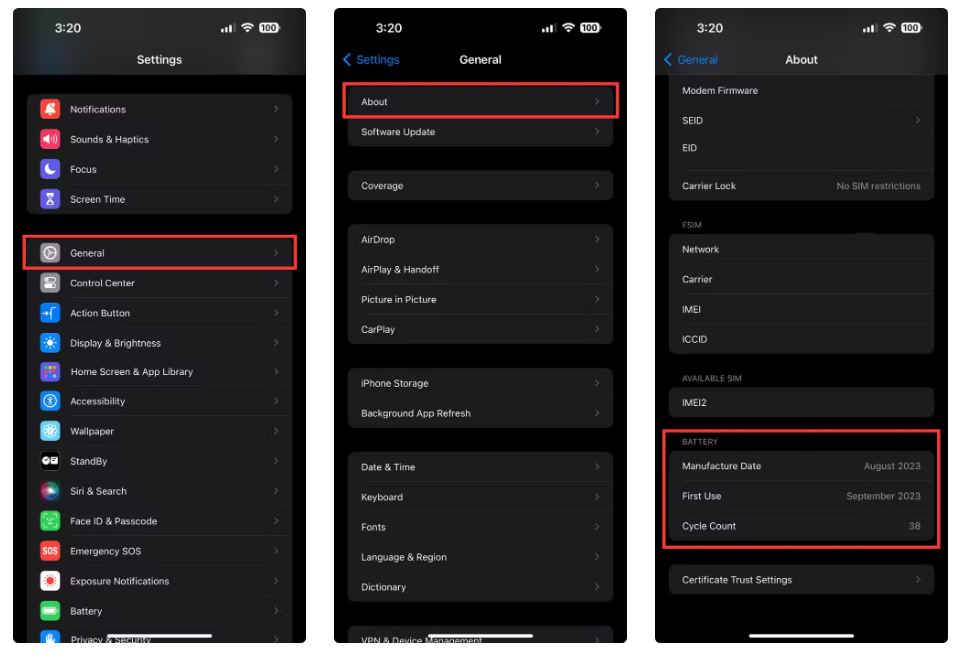
14- و اما در ایران مساله رجیستری و سامانه همتا را در نظر بگیرید
طی طرح رجیستری همتا، تمامی گوشیهای مورد استفاده کاربران در یک سامانه جامع ثبت خواهند شد. سامانه فعالسازی گوشی که هماکنون به نام سامانه همتا شناخته میشود، توسط وزارت صنعت، معدن و تجارت طراحی و به مرحله اجرا درآمده است. طبق اعلام رسمی این وزارتخانه، این طرح از تاریخ 28 مهر 1396 فعال شده و بهواسطه آن از ورود و قاچاق گوشیهای بیکیفیت و غیررسمی به بازار جلوگیری به عمل آمده است. هنگام خرید گوشی دست دوم، انجام مراحل انتقال مالکیت از صاحب قبلی یا رجیستری گوشی برای اولین بار بسیار مهم است.
در صورت عدم رجیستری، پس از گذشت یکماه (30 روز) گوشی قطع شده و به هیچ عنوان در شبکه اپراتورهای کشور سرویس دریافت نخواهد کرد و قابل استفاده نخواهد بود.
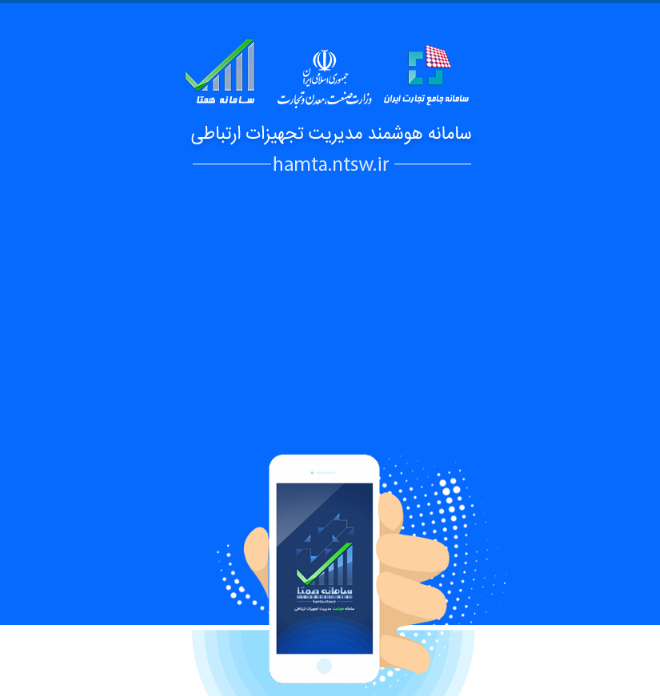
دقت نظر خود را انجام دهید
ممکن است عجیب به نظر برسد که این همه از فروشنده درخواست کنید. اما هر کسی که خطرات خرید لوازم الکترونیکی گران قیمت دست دوم را درک میکند، خوشحال خواهد شد که درخواستهای شما را متعهد شود. ممکن است هم شما و هم فروشنده تلاش بیشتری بکنید، اما هر دو طرف راضی خواهند بود. آنها میتوانند گوشی خود را به همان قیمتی که ارزش دارد بفروشند و شما میتوانید خیالتان راحت باشد که بدانید تلفنی نمیخرید که در عرض یک هفته از بین میرود یا نقصها یا مشکلات جدی دارد که هنگام خرید به صورت مخفی وجود داشت.
هنگام خرید کالای دست دوم، به ویژه از منابع ناشناخته، خطراتی وجود دارد. اما اگر این چک لیست را طی کنید و هر مرحله را پشت سر بگذارید، میتوانید مطمئن باشید که یک تلفن خوب با قیمت عالی دریافت میکنید. در غیر این صورت، به سراغ فروشنده بعدی بروید و از غم و اندوه احتمالی و از دست دادن پول ناشی از خرید یک گوشی خراب خلاص شوید.